PDF ist ein elektronisches Dokumentenformat, das im Büro-und Studienalltag beliebt ist. Es funktioniert auf jedem Gerät und System und das Format ändert sich nicht von Gerät zu Gerät. Farb-und formatgenaue PDF-Dateien sind auf jedem Drucker garantiert. Das PDF gibt jedes Zeichen, jede Farbe und jedes Bild des Originals originalgetreu wieder. Deshalb werden immer mehr E-Books, Produktbeschreibungen, Firmenankündigungen, Webmaterialien u E-Mails beginnen, PDF-Dateien zu verwenden.
Es enthält jedoch alle Elemente in einer Datei, wodurch es nicht frei editierbar ist. Wenn Sie eine PDF-Datei bearbeiten möchten, müssen Sie sich auf einen professionellen PDF-Editor verlassen. In diesem Artikel zeige ich Ihnen wie Sie PDF-Dateien effizient und professionell zuschneiden PDF-Prozessor – SwifDoo PDF.
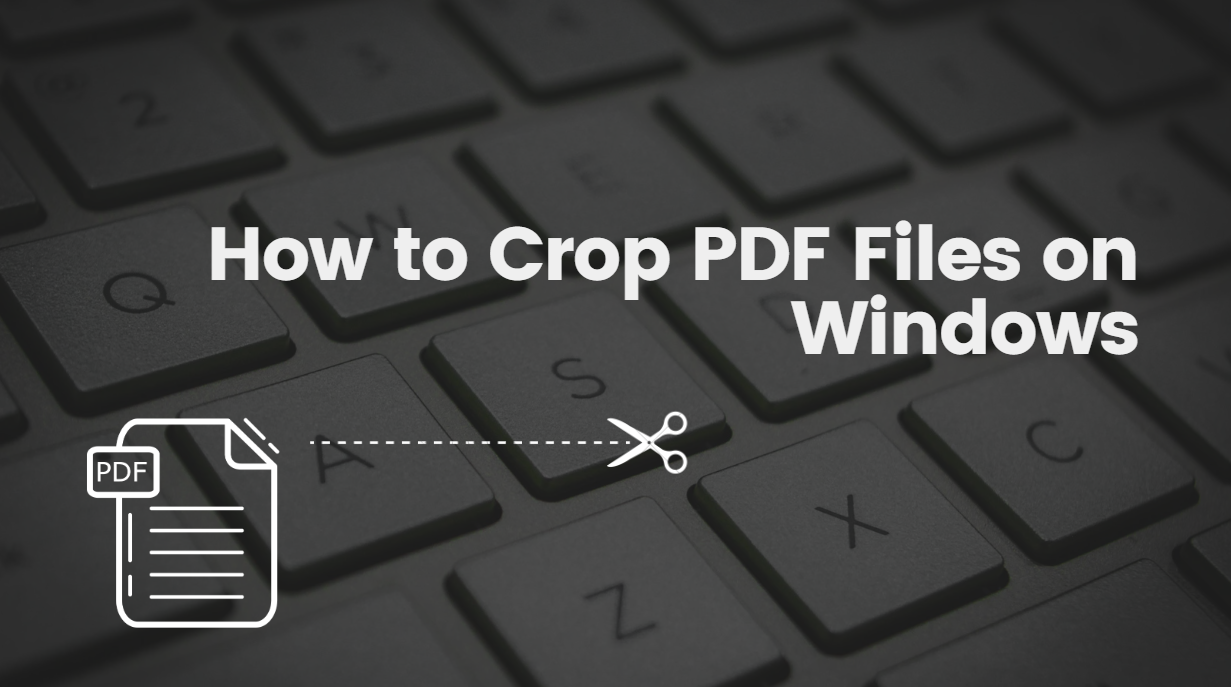
Zuschneiden ein PDF unter Windows mit SwifDoo PDF
Es gibt viele PDF-Editoren auf dem Markt, kostenlos und kostenpflichtig, online und offline, einfach und multifunktional usw. Günstige und kostenlose PDF-Bearbeitungssoftware zu finden, ist in der Tat schwierig und zeitaufwändig. verbrauchen. Wenn es um Werkzeuge zum Zuschneiden von PDF-Dateien geht, sind Sie vielleicht mit Adobe Acrobat vertraut, aber die Abonnementgebühr ist hoch. SwifDoo PDF ist das, was ich unter vielen PDF-Croppern empfehlen würde, nachdem ich Dutzende von Tools getestet habe. SwiftDoo PD
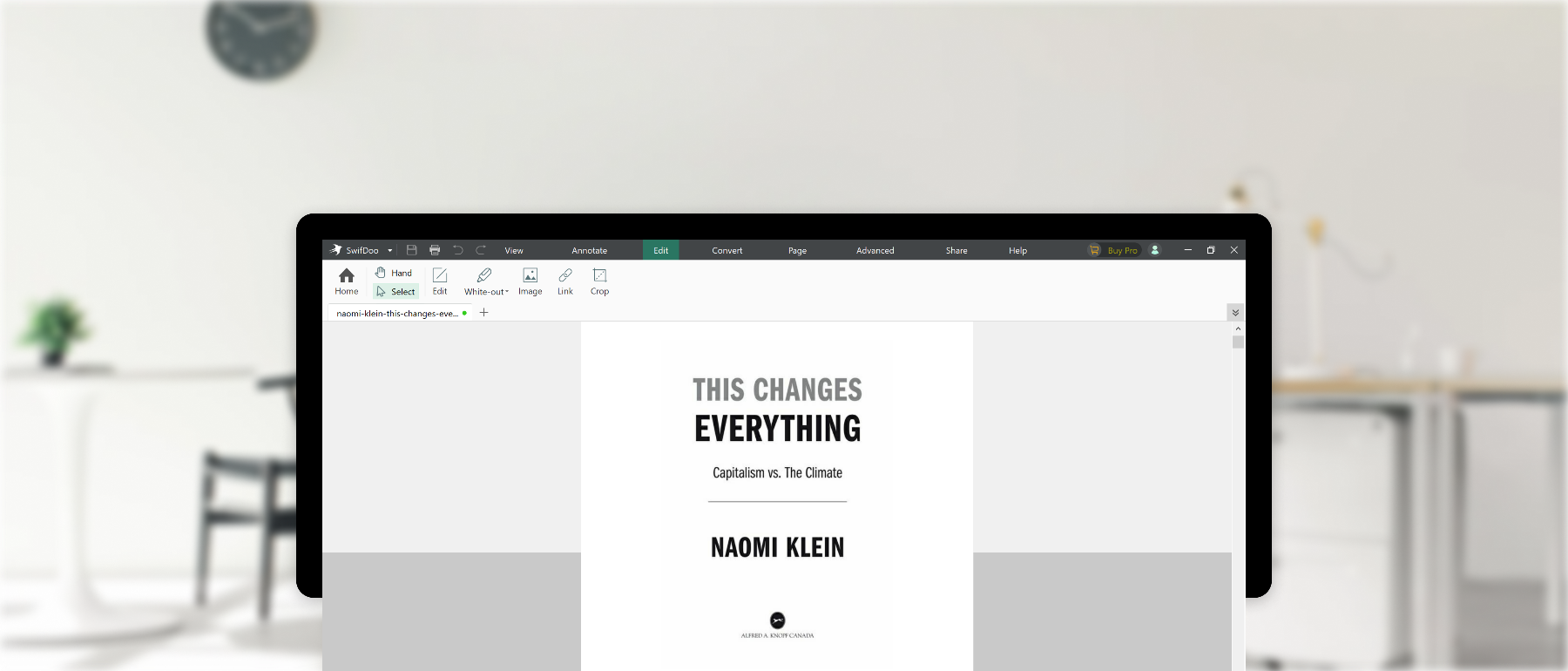
Man kann sagen, dass es ein perfekter Ersatz für Acrobat ist, das fast alle PDF-Bearbeitungswerkzeuge in Acrobat enthält. Es ist gut kompatibel mit Microsoft Windows. Damit können Sie die PDF-Datei ganz einfach nach Belieben zuschneiden. Hier sind die Hauptmerkmale davon, zu denen ich nach gründlichem Ausprobieren gekommen bin.
s Sehr intuitive Benutzeroberfläche und einfache Bedienschritte. Es ist möglich, eine Seite oder alle Seiten mit einem Klick zuzuschneiden. Mehrere Bearbeitungswerkzeuge werden zu einer OCR kombiniert PDF ohne die Qualität der Originaldatei zu verlieren Keine Werbung durch den Betriebsprozess
Wie man eine PDF-Seite unter Windows mit SwifDoo PDF zuschneidet
Nun wollen wir sehen, wie man eine PDF-Datei unter Windows mit SwifDoo zuschneidet PDF-Programm. Es kann eine Seite in einer PDF-Datei zuschneiden und alle PDF-Seiten zuschneiden. Hier sind die detaillierten Schritte zum Zuschneiden einer oder mehrerer Seiten in einer PDF-Datei mit dem SwifDoo-Programm:
Laden Sie SwifDoo PDF herunter und installieren Sie es von der offiziellen Website und starten Sie es dann.
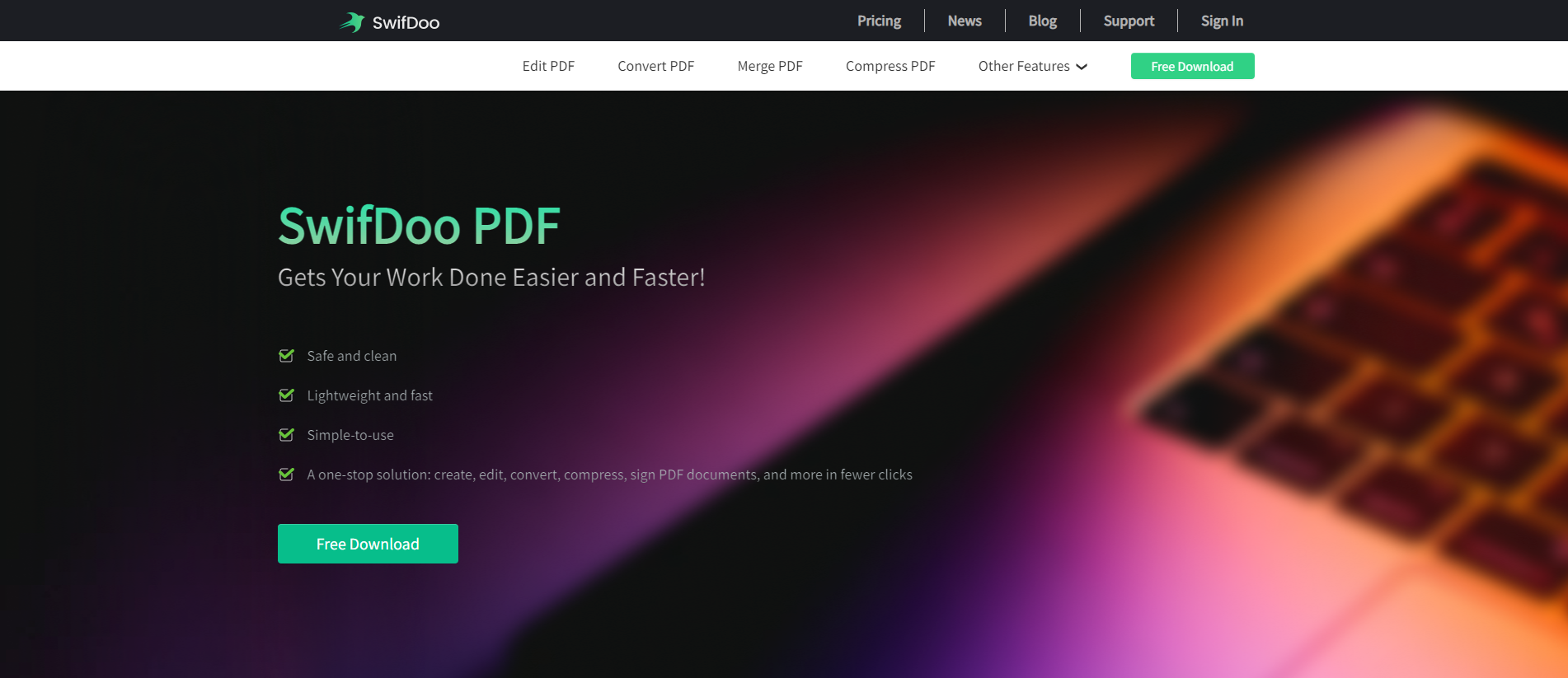
Wählen Sie die gewünschte PDF-Datei aus um sie zu trimmen oder per Drag & Drop in den gewünschten Bereich zu ziehen.
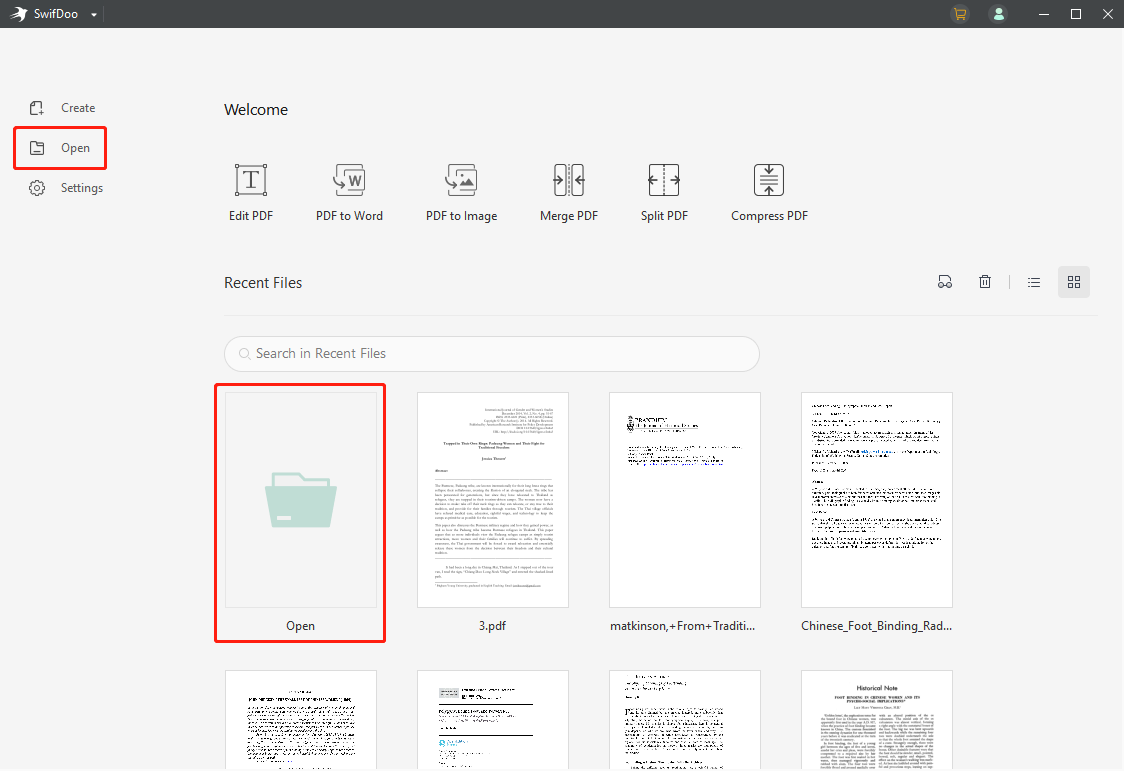
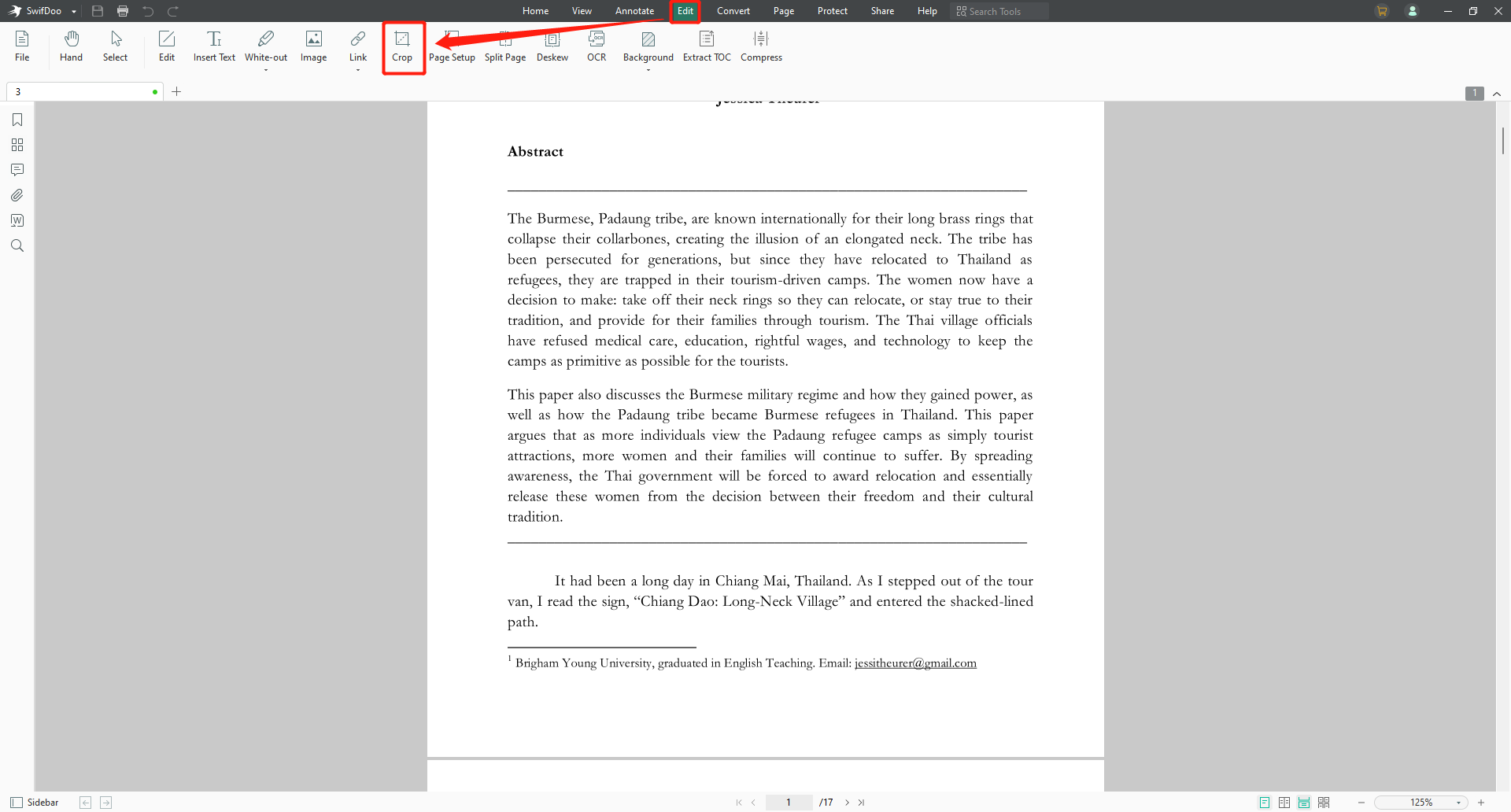
Das PDF-Cropper-Tool bietet Ihnen eine Vorschauoberfläche zum Anpassen der Größe und Rand Ihrer PDF-Dokumente.
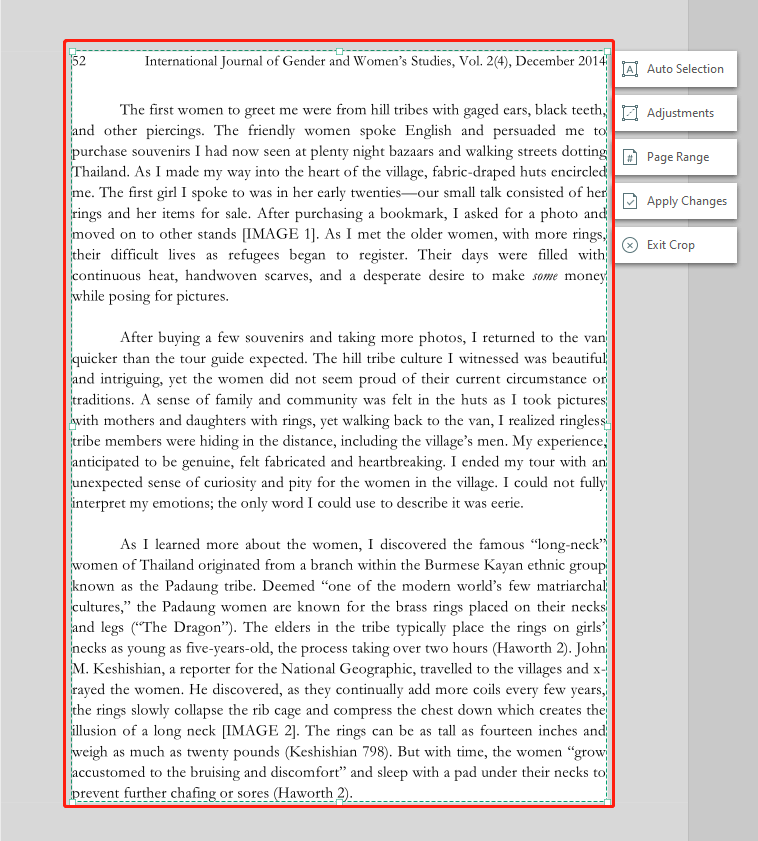
Die zugeschnittene Datei wird gespeichert auf Ihren Computer auf Ihre Anfrage. Sie können auf Datei speichern klicken und sie auschecken.
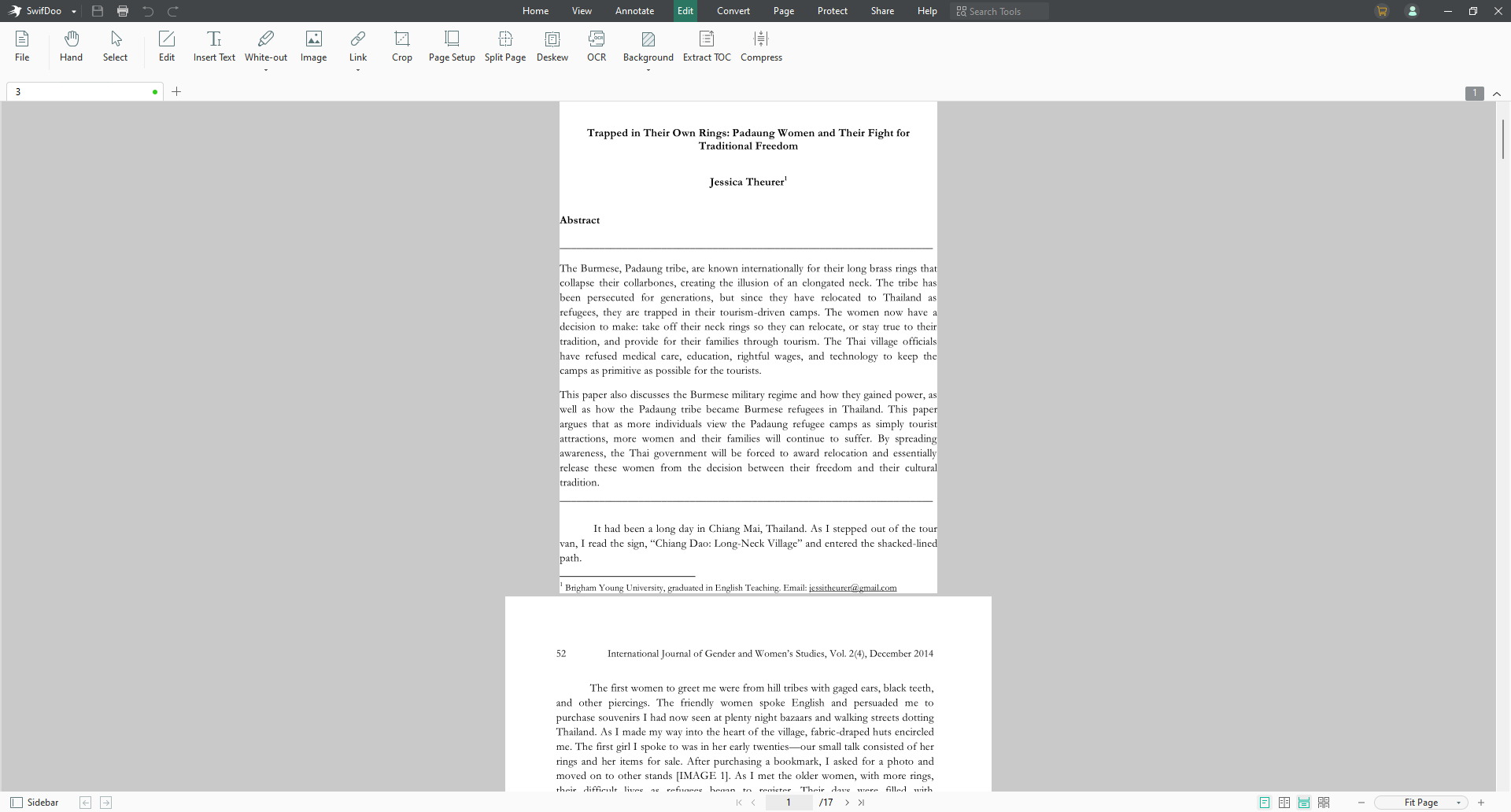
Jetzt bist du Das Ergebnis der zugeschnittenen Datei sehen Sie mit SwifDoo PDF. Wie Sie sehen können, entfernt der Zuschneidevorgang nicht nur unnötige Teile der PDF-Datei, sondern hält auch die ursprüngliche PDF-Datei sauber.
Wählen Sie Ihre Option
Wenn Sie sie nicht benötigen weiße Ränder um alle Ihre PDF-Dokumente, müssen Sie nicht jede Seite in einem 200-seitigen Dokument manuell zuschneiden. In diesem Fall bietet SwifDoo PDF eine bequeme Möglichkeit, weiße Ränder automatisch von allen Seiten auf einmal zu entfernen.
Sie haben 2 Optionen zum Zuschneiden des Dokuments mit SwifDoo PDF. Sie können das gesamte Dokument auf einmal mit den gleichen Maßen zuschneiden oder bestimmte Seiten einzeln zuschneiden.
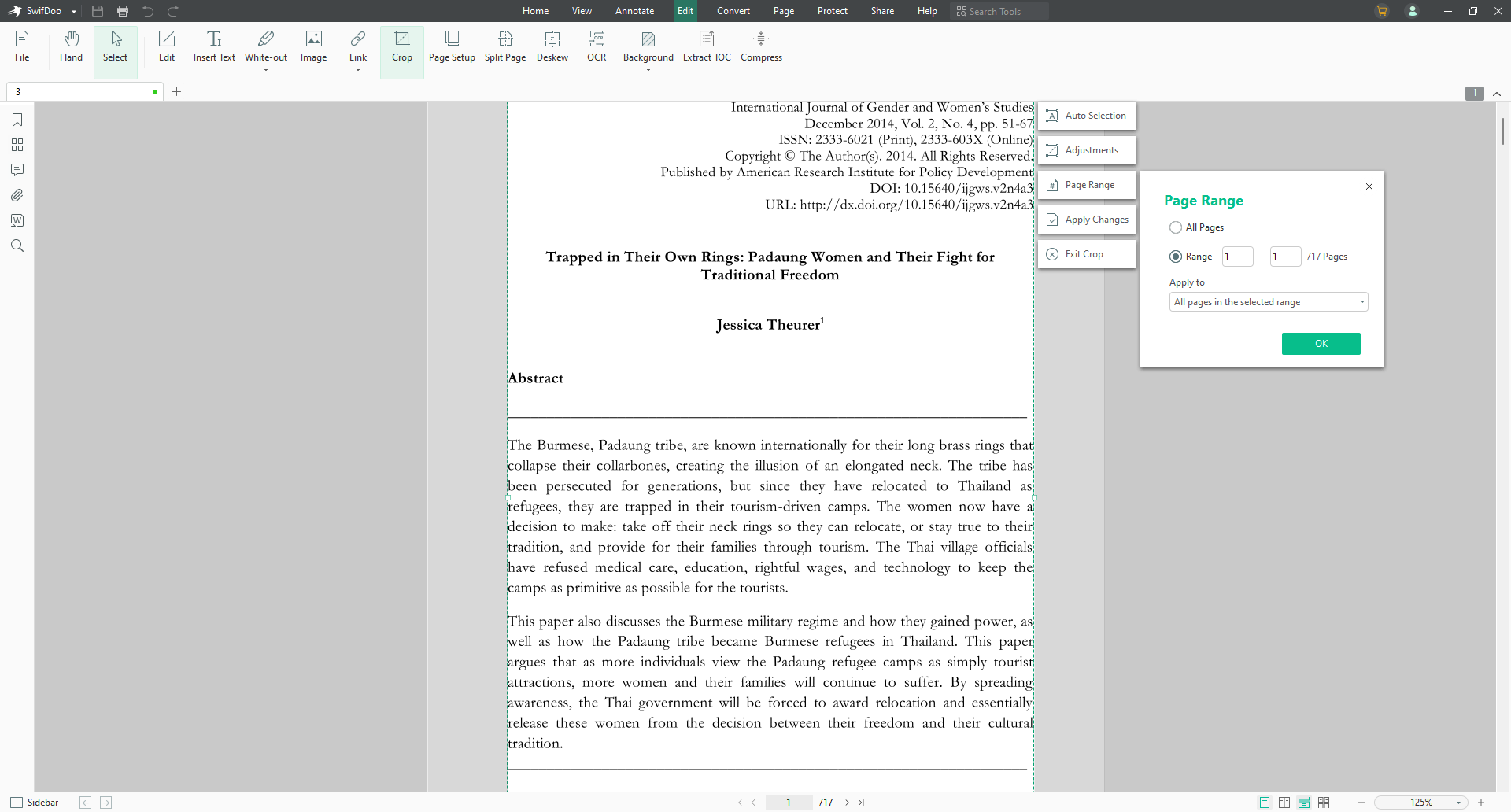
SwifDoo PDF ist mehr als ein PDF-Zuschneideprogramm
Wie ich bereits erwähnt habe, kann SwifDoo PDF ein PDF nicht nur in Sekundenschnelle zuschneiden , sondern kombiniert auch viele hilfreiche PDF-Bearbeitungswerkzeuge in einem. Hier ist eine kurze Einführung in die anderen Funktionen, auf die Sie sich beziehen können.
Als PDF-Konverter
Er kann viele andere Formate von/nach PDF konvertieren, ohne die Dateiqualität zu verlieren, wie z Konvertieren von PDF in/aus Word, PPT, Excel, Bild usw. Der SwifDoo PDF Online Converter funktioniert perfekt auf allen Geräten, auf jedem Betriebssystem, einschließlich Windows, Mac und Linux, und gängigen Browsern: IE, Firefox, Chrome und Opera.
.parallax-ad-container{position:relative;width:100%;height:320px;margin:0 auto;overflow:hidden}.parallax-ad{position:absolute!important;top:0!important; left:0!wichtig;Breite:100%!wichtig;Höhe:100%!wichtig;Rand:0!wichtig;Rand:0!wichtig;Padding:0!wichtig;clip:rect(0,auto,auto,0) !important}.parallax-ad>iframe{position:fixed;top:130px;height:100%;transform:translateX(-50%);margin-left:0!important}.ad-label{font-family:Arial ,Helvetica,serifenlos;Schriftgröße:.875rem;Farbe:#8d969e;Textausrichtung:zentriert;Auffüllung:1rem 1rem 0 1rem}
Als PDF-Editor
Es kann das PDF bearbeiten, indem es Text, Textmarker, Signatur, Linie, Bild und mehr hinzufügt.
Andere hilfreiche Tools
Neben dem Konvertieren und Bearbeiten von PDF-Dateien kann es auch PDF-Dateien teilen und zusammenführen, PDF-Dateien schützen und entsperren, PDF-Dateien auf eine kleinere Größe komprimieren, PDF-Dateien drehen nach und nach PDF-Wasserzeichen entfernen und hinzufügen usw.
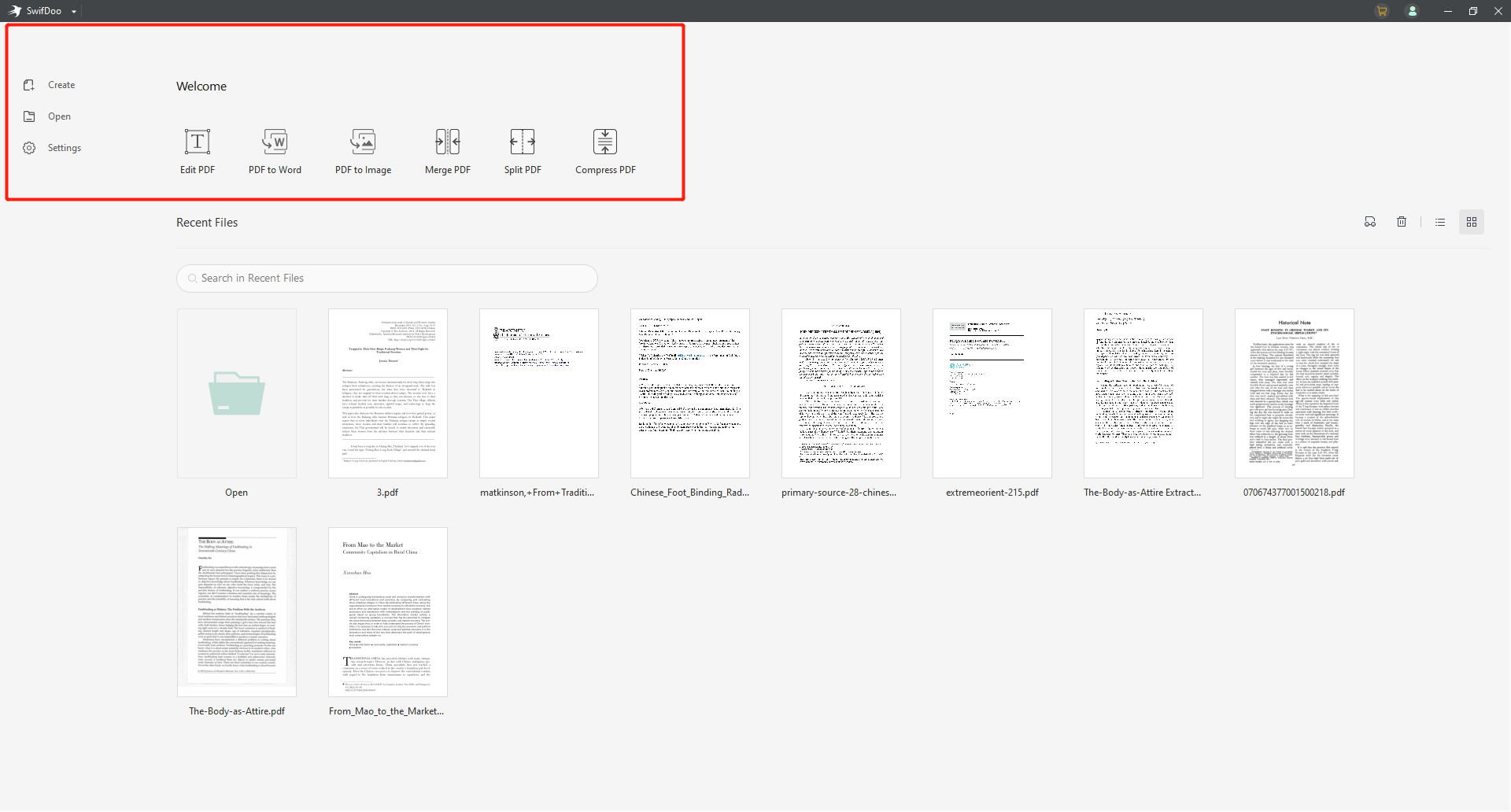
Fazit
Die Verwendung von PDF-Formaten ist nicht schwer zu bearbeiten oder zu konvertieren, wenn Sie die richtigen Tools haben und wissen, wo Sie hin müssen. Der Vorteil der Verwendung eines professionellen Zuschneidewerkzeugs ist die Tatsache, dass es problemlos, ohne Abonnement und ohne Notwendigkeit ist. Aus diesem Grund empfehlen wir Ihnen dringend, SwifDoo PDF auszuprobieren. Nicht alle Online-PDF-Lösungen sind jedoch kostenlos, einige haben Einschränkungen und erfordern Abonnementgebühren, also probieren Sie dieses Tool aus und probieren Sie es aus.